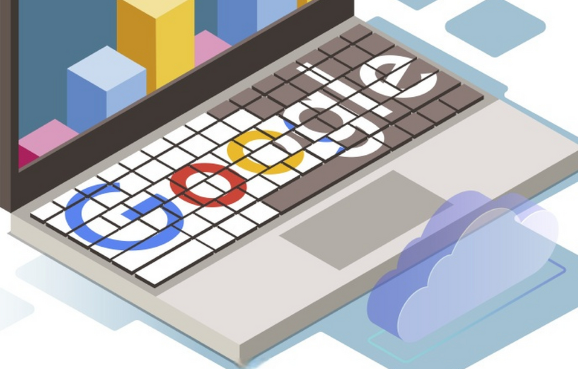当前位置:
首页 >
Google浏览器下载视频音轨分离教程
Google浏览器下载视频音轨分离教程
时间:2025-06-17
来源:谷歌浏览器官网
详情介绍
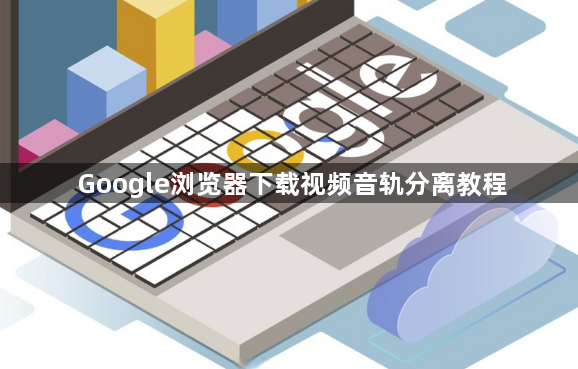
- 打开目标视频页面→按`F12`调出开发者工具→切换到“Network”标签→刷新页面→筛选文件类型(如`.mp4`或`.webm`)→右键点击视频文件→选择“复制链接地址”。
- 将链接粘贴到新标签页→下载原视频文件→再次进入Network标签→找到音频流(通常为`.mp3`或`.m4a`格式)→同样复制链接下载。
- 若视频为分片加载:在Network中按文件大小排序→逐个下载所有片段→使用工具(如`FFmpeg`)合并后分离音轨。
2. 通过插件直接分离音轨
- 安装“Video DownloadHelper”扩展→播放视频时点击插件图标→选择“检测”→勾选视频和音频选项→分别保存为独立文件。
- 使用“Audio Extractor”插件:安装后→点击图标→选择“提取音频”→自动下载视频中的音频流→支持MP3或AAC格式。
- 注意插件兼容性:部分网站(如Netflix)可能禁止第三方扩展→需在隐私模式下测试或更换浏览器。
3. 利用在线工具分离音轨
- 访问`https://www.clipchamp.com/zh/video-editor`→上传下载好的视频文件→点击“分离音轨”→单独导出音频→支持MP3格式。
- 使用`https://online-audio-converter.com`→添加视频文件→选择“提取音频”→设置输出格式→下载处理后的文件。
- 注意文件大小限制:部分在线工具单次上传不超过500MB→大文件需分割处理。
4. 命令行工具高级处理
- 安装FFmpeg:访问`https://ffmpeg.org/download`→下载对应系统版本→添加到环境变量。
- 分离音轨命令:在命令行输入`ffmpeg -i input.mp4 -vn -acodec copy output.mp3`→将视频文件(input.mp4)中的音频无损导出为MP3。
- 合并音视频:若需重新组合,使用`ffmpeg -i video.mp4 -i audio.mp3 -c:v copy -c:a aac output.mp4`→保留原视频画质并替换音频。
5. 解决常见分离问题
- 无法找到音频流:检查视频格式是否为MKV或WEBM→使用`VLC Media Player`转换格式→再尝试分离。
- 音频与画面不同步:在FFmpeg命令中添加`-async 1`参数→自动校正时间轴偏差。
- 处理加密视频:部分平台(如Disney+)使用DRM保护→需先录制屏幕(如OBS软件)→再从录屏文件提取音轨。
继续阅读